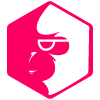آموزش نصب بسته نصبی وردپرس در سی پنل
یکی از روش های نصب وردپرس استفاده از بسته نصبی است. از این روش هنگامی استفاده می شود که شما قالب را برای راه اندازی وب سایت جدید و یا برای وب سایتی می خواهید که دیگر نیازی به اطلاعات گذشته آن نداشته باشید.
نکته: اگر شما وب سایتی دارید که در حال حاضر مشغول فعالیت است و نمی خواهید اطلاعات آن را حذف کنید، بهتر است از آموزش نصب قالب استفاده کنید.
با نصب قالب با استفاده از بسته نصبی یا همان بسته نصب آسان، شما یک سایت با کلیه امکانات و دیتاهای نسخه دمو را راه اندازی می کنید. معمولا پس از خرید قالب های وردپرسی یک فایل ZIP دراختیار شما قرار می دهند که شامل پوشه های زیر است:

- پوشه Theme: شامل فایل های قالب است.
- پوشه Plugins: شامل پلاگین های مورد نیاز قالب است.
- پوشه Easy Installer: شامل فایل های بسته نصب آسان است.
- پوشه Dummy Data: شامل فایل های XML است که می توانید کلیه تنظیمات قالب را در وردپرس درون ریزی کنید.
- پوشه Documentation: شامل فایل ها و اسناد آموزشی کار با قالب است.
- فایل Help: فایل راهنمای نصب قالب است.
پوشه Easy Installer را باز کنید. در این فولدر شما دو فایل installer.php و یک فایل ZIP که معمولا اسم طولانی دارد را مشاهده می کنید. خوب برای شروع مراحل راه اندازی بسته نصبی کافی است این دو فایل را روی هاست خود انتقال و مراحل نصب را دنبال کنید.
در این آموزش به شما یاد خواهم داد که چطور بسته نصب آسان یا همان بسته نصبی را روی Cpanel نصب و راه اندازی کنید.
ورود به سی پنل
ابتدا وارد سی پنل (Cpanel) شوید. برای اینکار پس از آدرس سایت خود یک /Cpanel یا :2083 اضافه کنید. یعنی آدرس ورود به سی پنل شما بصورت زیر می شود:
https://youdomain.com/cpanel
https://youdomain.com:2083
اگر با موفقیت وارد Cpanel شوید صفحه ای شبیه عکس زیر برای شما باز می شود:

آپلود فایل بسته نصبی روی سی پنل
برای آپلود فایل های بسته نصبی قالب وردپرس روی گزینه File manager در قسمت Files کلیک کنید:

حالا وارد پوشه public_html شوید و در صفحه باز شده روی گزینه Upload کلیک کنید.

برای آپلود فایل های بسته نصبی روی Select File کلیک کنید و فایل های installer.php و فایل ZIP را انتخاب و سپس تا تکمیل مراحل آپلود منتظر بمانید.

ساخت بانک اطلاعاتی Cpanel برای نصب بسته آسان

برای ساخت بانک اطلاعاتی (دیتابیس) به صفحه اصلی سی پنل بازگردید و از بخش Databases روی MySQL® Database Wizard کلیک کنید.
در قسمت Step 1: Create A Database نام بانک اطلاعاتی که می خواهید را تایپ کنید.

نکته: توجه کنید که نام دیتابیس شما نباید بیشتر از 55 کاراکتر باشد. نکته بعدی اینکه نام دیتابیس و نام کاربری شما که در مرحله بعدی توضیح می دهم، شامل پیشوندی است که در تصویر بالا با فلش قرمز رنگ نمایش داده شده است. یعنی نام دیتابیس من democom_mo است.
برای ادامه روی دکمه Next Step کلیک کنید تا به مرحله دوم برسید. در این قسمت باید برای دیتابیس خود یک کاربر ایجاد کنید.

نام کاربری را در فیلد اول و رمز خود را بصورت یکسان در دو فیلد بعدی تکرار کنید. برای تولید پسورد قوی نیز می توانید روی Password Generator کلیک کنید تا یک پسورد پیچیده و قوی برای شما تولید شود.
پس از تکمیل فرم بالا روی Next Step کلیک کنید تا به کاربر ساخته شده دسترسی های لازم به دیتابیس را بدهیم. برای اینکار تنها کافی است تیک گزرینه ALL PRIVILEGES را بزنید و سپس روی Next Step کلیک کنید تا پایگاه داده شما ساخته شود.

نکته: توجه کنید حتما اطلاعات دیتابیس شامل نام، نام کاربری و رمز عبور را تا مرحله نصب نگهداری کنید.
آموزش راه اندازی بسته نصبی وردپرس
تا الان حدود 50 درصد کار راه اندازی بسته نصب آسان پیشرفته است. در این مرحله باید پس از آدرس سایت خود یک installer.php وارد کنید. یعنی وارد صفحه زیر شوید:
www.youdomain.com/installer.php

این بخش شامل سه قسمت زیر است:
- Archive
- Validation
- Options
قسمت Archive به شما اطلاعاتی درباره فایل Zip بسته ارائه می دهد. همچنین Options به شما اجازه انتخاب روش Unzip فایل بسته را بصورت دستی و یا توسط PHP می دهد.
توجه کنید که جلوی هر دو قسمت Archive و Validation باید با رنگ سبز نوشته شده باشد Pass. در غیر اینصورت روی آن کلیک کنید تا تنظیمات مورد نیاز هاست و … که محیا نیست به شما نمایش داده شود. پس از محیا کردن امکانات مورد نیاز مجددا وارد این صفحه شوید.
اگر تا اینجا همه چیز خوب پیشرفته، تیک قسمت I have read and accept all… را فعال و روی دکمه Next کلیک کنید.
کمی صبر کنید که فایل ZIP از حالت فشرده خارج و شما به مرحله دوم وارد شوید.

خوب توی این قسمت باید اطلاعات دیتابیس خودتون رو که بالاتر ساختید رو بصورت زیر وارد کنید:
- Database: نام پایگاه داده
- User: نام کاربری
- Password: کلمه عبور
پس از اینکه اطلاعات بالا را وارد کردید روی گزینه Test Database کلیک کنید تا مطمئن شوید که بسته نصبی می تواند با موفقیت به دیتابیس متصل شود یا نه. اگر همه گزینه ها Success بود روی Next و سپس روی گزینه Yes کلیک کنید تا مرحله نصب شروع شود.
خوب به مرحله سوم راه اندازی بسته نصبی وردپرس خوش آمدید.
New Settings تنظیمات جدید وب سایت شما است. دو گزینه URL و Path را بدون تغییر رها کنید. فیلد Title همان عنوان وب سایت شماست. این گزینه را می توانید تغییر دهید.
حالا وقت آن رسیده که در در قسمت Options برای خود یک نام کاربری و رمز عبور ایجاد کنید. روی Options کلیک نمایید تا قسمت New Admin Account برای شما به نمایش درآید. نام کاربری و رمز عبور خود را وارد کنید و روی دکمه Next کلیک کنید تا مرحله نصب تمام شود.
نکته: توجه داشته باشید که اکثر بسته های نصبی دارای یک و یا چند کاربر از قبل تعریف شده اند. در نتیجه پس از نصب حتما وارد کنترل پنل وردپرس شوید و از قسمت کاربران، کاربران قدیمی را حذف کنید.
اگر همه چیز بخوبی گذر کرده باشد به مرحله نهایی یعنی مرحله چهارم وارد می شوید. در این قسمت با کلیک روی گزینه Admin Login می توانید یا آدرس yourdomain.com/wp-admin با همان نام کاربری و رمز عبور وارد کنترل پنل وردپرس شوید.
توجه کنید: هنوز مراحل نصب تمام نشده است. شما باید فایل های بسته نصبی را برای امنیت بیشتر حذف کنید.
برای حذف فایل های بسته نصب آسان یا همان بسته نصبی وردپرس وارد داشبورد مدیریتی شوید. سپس از منوی سمت راست مسیر Duplicator>Tools را دنبال کنید تا صفحه زیر برای شما باز شود:

حالا از تب Diagnostics گزینه Stored Data را انتخاب و یکی یکی روی گزینه های Remove Installation Files و Clear Build Cash کلیک کرده تا فایل های بسته نصبی حذف شوند.
پیشنهاد می کنم پس از راه اندازی سایت توسط بسته نصبی، به قسمت افزونه ها رفته و افزونه Duplicator – WordPress Migration Plugin را حذف کنید.
دانلود نسخه رایگان افزونه از مخزن وردپرس دانلود نسخه پریمیوم
پیشنهاد مطالب زیر به شما:
- آموزش نصب و بروزرسانی افزونه وردپرس
- آموزش دریافت کد مالیاتی
- آموزش ساخت دیتابیس در cpanel(در یک برگه جدید مرورگر باز میکند)